Sada je u prodaji ogroman broj različitih Wi-Fi usmjerivača različitih proizvođača. I to je dobro, ima se što izabrati. Ali odmah nakon kupnje usmjerivača, moramo ga instalirati, spojiti i konfigurirati. A ako se postupak povezivanja praktički ne razlikuje ovisno o modelu, tada i sam postupak postavljanja i stranica s postavkama usmjerivača mogu biti različiti čak i za jednog proizvođača.
Vrlo je teško dati detaljne i detaljne upute za postavljanje različitih modela unutar jednog članka. Ali pokušat ću. U ovom ću članku detaljno opisati i pokazati vam kako instalirati i konfigurirati Wi-Fi usmjerivač. Bez obzira kakvu marku imate i koji model imate. Ova univerzalna uputa pogodna je za postavljanje novog usmjerivača i za njegovo ponovno konfiguriranje. Sve možete učiniti sami. A uopće nije potrebno plaćati prilagodbu stručnjacima.
Ako još niste odabrali usmjerivač, onda vam može biti koristan članak s savjetima o odabiru Wi-Fi usmjerivača za vaš dom ili stan. Obavezno posjetite ovu stranicu. Sadrži detaljne upute za postavljanje popularnih usmjerivača. Možda postoji vodič za postavljanje vašeg određenog uređaja. Nekoliko detaljnih uputa koje možete koristiti kao primjer: TP-Link - na primjeru TP-Link TL-WR841N, ASUS - na primjeru Asus RT-N12, D-Link - na primjeru D-linka DIR-615, ZyXEL Keenetic Start - postavljanje modela Keenetic Start.Algoritam podešavanja gotovo je uvijek isti. Za bilo koji usmjerivač, bilo da je TP-Link, ASUS, D-Link, ZyXEL, Tenda, nije važno. Na isti način nije važno koji je vaš Internet usluga: Dom.ru, Beeline, Rostelecom, TTK, Volya, Kyivstar, itd. Sve što ovisi o davatelju, jeste vrsta veze. Koje trebate odabrati u postavkama usmjerivača i postaviti potrebne parametre. O tome ću detaljno govoriti u nastavku u članku.
Jasno je da se sama stranica postavki i odjeljci razlikuju ovisno o proizvođaču i modelu usmjerivača, ali redoslijed konfiguracije uvijek će biti ovako:
- Установка и подключение роутера. Его нужно распаковать (если он новый), подключить к нему адаптер питания, выбрать место для установки, подключить интернет (кабель от интернет-провайдера) и подключить устройство, с которого будем выполнять настройку. По Wi-Fi, или по кабелю. Проще всего, конечно же, для настройки подключатся по кабелю. С компьютера, или ноутбука.
- Вход в настройки маршрутизатора. Когда все кабеля подключены, роутер включен и наше устройство так же к нему подключено, нам нужно открыть панель управления. Это можно сделать перейдя в браузере по адресу, который указан снизу самого роутера. На странице авторизации нужно указать заводские имя и логин. Они так же указаны на самом устройстве.
- Postavljanje internetske veze. Trebate konfigurirati usmjerivač da se može povezati s davateljem internetskih usluga. U odgovarajućem odjeljku (WAN, Internet) morate odabrati vrstu veze koju vaš pružatelj koristi i, ovisno o vrsti veze, morate postaviti parametre (korisničko ime, lozinku).
- Postavljanje Wi-Fi mreže. Promijenite tvorničko ime i lozinku bežične mreže.
Već imamo dijagram veze i postavke. Nadalje ćemo detaljno analizirati svaku točku.
Kako spojiti usmjerivač?
Opisat ću sve korake korak po korak. Bit će lakše i vama i meni.
1 Prvo morate odabrati mjesto za instaliranje usmjerivača. Najvjerojatnije ćete ga morati instalirati na istom mjestu gdje je položen kabel od davatelja usluga. Možete ga instalirati tamo gdje želite i gdje to radi. Ako želite biti ozbiljniji u odabiru mjesta za instalaciju, tada možete pročitati članak o tome gdje instalirati Wi-Fi usmjerivač u stan ili kuću.2 Ako su antene vašeg modela uklonjive, uključite ih. Uključite ispravljač u strujnu utičnicu. Ako indikatori na usmjerivaču ne svijetle, tada provjerite je li napajanje uključeno gumbom na samom uređaju.
Glavna stvar je da indikatori (ili jedan indikator) zasvijetle.
3 Spajanje na usmjerivač interneta i računala (prijenosno računalo). Ako nemate računalo / prijenosno računalo, a bit ćete povezani za postavljanje putem Wi-Fi-ja, pogledajte sljedeći korak.- Kabel internetskog pružatelja usluga (ili iz ADSL modema) mora biti povezan na port koji je potpisan kao "WAN", "Internet", "Internet". Često se ističe plavom bojom.
- Povežite usmjerivač s računalom ili prijenosnim računalom (ako ga imate) pomoću mrežnog kabela koji ste dobili s njim. Na računalu spajamo kabel na mrežnu karticu, a na usmjerivaču na LAN priključak. Može se potpisati i kao "kućna mreža". Obično ih je 4.
Kao ovo:
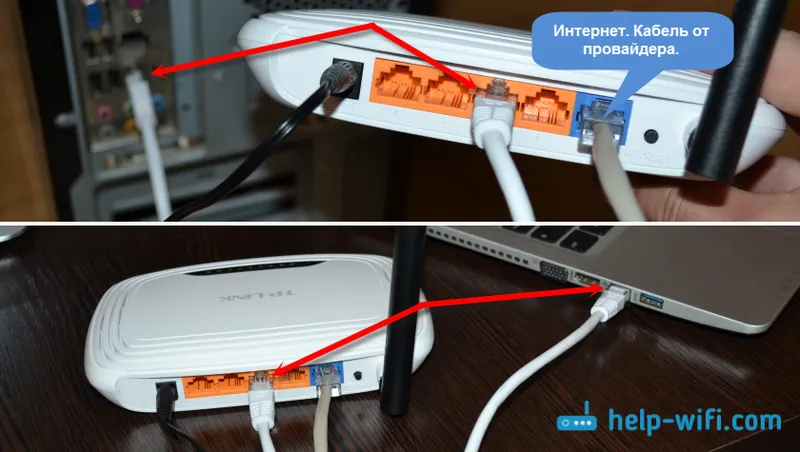
Ako ste se na računalo povezali kablom, tada možete prijeći na sljedeći odjeljak, gdje ću vam pokazati kako ući na upravljačku ploču.
4 Samo za one koji nemaju mogućnost povezivanja na usmjerivač putem kabela radi konfiguracije. U tom slučaju na usmjerivač spajate samo Internet i napajanje .Čim uključite usmjerivač, on će odmah distribuirati Wi-Fi. Ako je nov, još nije konfiguriran, Wi-Fi mreža će biti s tvorničkim nazivom. Također, ovisno o modelu, mreža se može zaštititi tvorničkim lozinkom (PIN).
Standardno mrežno ime i lozinka (PIN) ispisuju se na tijelu samog usmjerivača (na naljepnici). Pomoću tih podataka možete se povezati s Wi-Fi mrežom sa svog pametnog telefona, tableta, prijenosnog računala itd. Najvjerojatnije će vam trebati upute kako konfigurirati usmjerivač s telefona ili tableta.
Ulazak u postavke usmjerivača. Kako ući u web sučelje?
Svaki usmjerivač ima svoje web sučelje (web mjesto s postavkama, upravljačka ploča), kojem se može pristupiti putem preglednika putem odgovarajuće adrese.
Važno! Da biste unijeli postavke rutera i konfigurirali ga, vaš uređaj (računalo, prijenosno računalo, pametni telefon, tablet) mora biti povezan s usmjerivačem putem kabela ili Wi-Fi mreže. U ovom slučaju pristup internetu na računalu možda neće biti dostupan. Za ulaz u upravljačku ploču ne treba vam internet! Ako na računalu imate brzu vezu (možda s imenom vašeg davatelja usluga), nakon povezivanja putem usmjerivača ne morate je pokrenuti! Na računalu se moraju postaviti svojstva adaptera za automatsko dobivanje IP adresa. Najčešće je. Kako provjeriti, pokazao sam u ovom članku.Za ulazak u postavke, moramo pronaći adresu usmjerivača i tvorničko korisničko ime i lozinku za autorizaciju. Ovi podaci nalaze se na kućištu samog uređaja. To izgleda otprilike ovako:
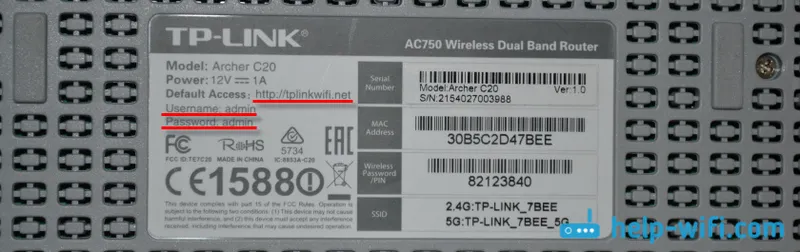
Gotovo u svim slučajevima možete ići na postavke na 192.168.1.1 ili 192.168.0.1 . Čak i bez obzira na to što je naznačeno na kućištu uređaja. Za više informacija pogledajte članak: Kako saznati IP adresu usmjerivača.
Na računalu ili mobilnom uređaju koji je spojen na usmjerivač otvorite preglednik (Opera, Chrome, Yandex Browser itd.) I idite na adresu navedenu u slučaju. Ili isprobajte 192.168.1.1 i 192.168.0.1.
Važno! Adresa unosimo u adresnu traku, a ne u traku za pretraživanje. Mnogi su zbunjeni i umjesto stranice s postavkama, nađu se na stranici s rezultatima pretraživanja tražilice.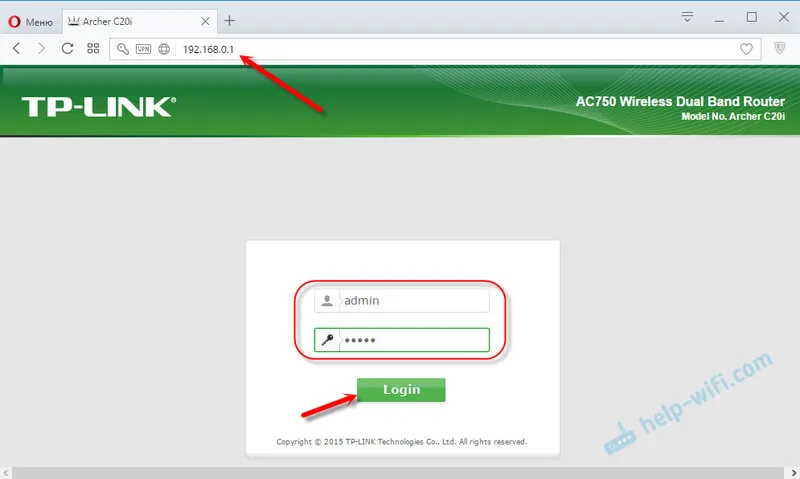
Na stranici za autorizaciju morate navesti korisničko ime i lozinku. Tvornica je navedena na tijelu uređaja. Najčešće su to administrator i administrator. Na nekim modelima zadane postavke nisu zaštićene, a odmah nakon ulaska na upravljačku ploču morate postaviti korisničko ime i lozinku.
Stranica autorizacije i stranica postavki, naravno, razlikuju se ovisno o proizvođaču i modelu (firmver). Stoga je nemoguće razmotriti sve mogućnosti.
Članci koji bi vam u ovoj fazi mogli biti korisni:
- 192.168.1.1 ili 192.168.0.1 - idite na postavke Wi-Fi usmjerivača
- Kako prijeći na postavke usmjerivača? Otvorite stranicu s postavkama bilo kojeg usmjerivača
- Ne ulazi u postavke rutera za 192.168.0.1 ili 192.168.1.1
Ako se otvorila stranica s postavkama, možemo nastaviti. Ako nije, pogledajte članak s rješenjima za ovaj problem na gornjoj vezi.
Kako postaviti Wi-Fi usmjerivač?
Da biste koristili Internet putem usmjerivača, trebate najmanje:
- Postavljanje internetske veze.
- Konfiguriranje Wi-Fi mreže.
U većini slučajeva to je dovoljno. Također preporučujem promjenu lozinke koja štiti web sučelje usmjerivača. Postoje i postavke za IPTV, USB pogone, roditeljski nadzor itd., Ali ne trebaju ih svi.
U upravljačkoj ploči gotovo svakog usmjerivača nalazi se takozvani "Čarobnjak za brzo postavljanje", aka "Quick Setup". Na nekim se uređajima otvara odmah nakon ulaska na upravljačku ploču. Pomoću njega možete korak po korak konfigurirati svoj Wi-Fi usmjerivač. Internet veza, bežična mreža itd. Na primjer, kako to izgleda iz TP-Link: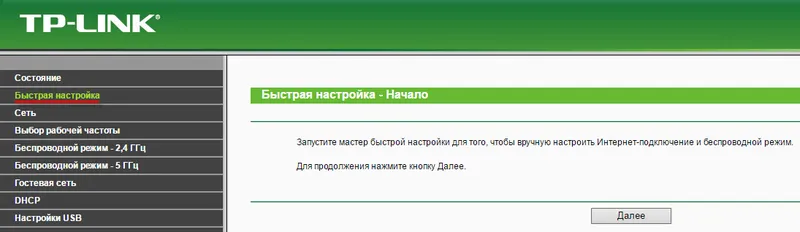
Možete probati, vrlo je prikladno.
Postavljanje interneta. Najvažniji korak
Glavna stvar je ispravno konfigurirati usmjerivač za povezivanje s davateljem usluga . Ako se ne može povezati s Internetom, svi će uređaji imati vezu "Bez pristupa Internetu". Mnogi korisnici koji pokušavaju sve postaviti vlastitim rukama najčešće se susreću s problemima u ovoj fazi.
Svaki ISP koristi određenu vrstu veze. Dinamički IP (DHCP), statički IP, PPPoE, L2TP, PPTP. Ova vrsta veze mora biti navedena na upravljačkoj ploči usmjerivača, a moraju se postaviti određeni parametri dani od pružatelja internetskih usluga.
Važno! Morate točno znati kakvu vezu ima vaš ISP. Također, sve potrebne podatke za povezivanje (korisničko ime, lozinku), ako je potrebno. Ti se podaci u pravilu navode u ugovoru koji ste primili kad ste se povezali s Internetom.Neki davatelji internetskih usluga vežu se MAC adresom. Poželjno je i ovo pojasniti. Ako vaš davatelj internetskih usluga koristi vezu "Dynamic IP" (DHCP), Internet bi trebao raditi odmah nakon povezivanja, jer je ova vrsta veze zadana na usmjerivačima postavljena.
Ako Internet putem usmjerivača već radi (a niste pokrenuli nikakve veze na računalu), onda možete preskočiti ovaj odjeljak i krenuti ravno u postavljanje Wi-Fi-ja.
Kad je vrsta veze PPPoE, L2TP, PPTP ili statički IP (što je vrlo rijetko), tada morate postaviti potrebne parametre. Obično su to prijava i zaporka koje vam je dao dobavljač. Na upravljačkoj ploči najčešće se naziva odjeljak s tim postavkama: "WAN", "Internet", "Internet".
Na primjer, kako izgleda postavka PPPoE veze na ASUS usmjerivaču:
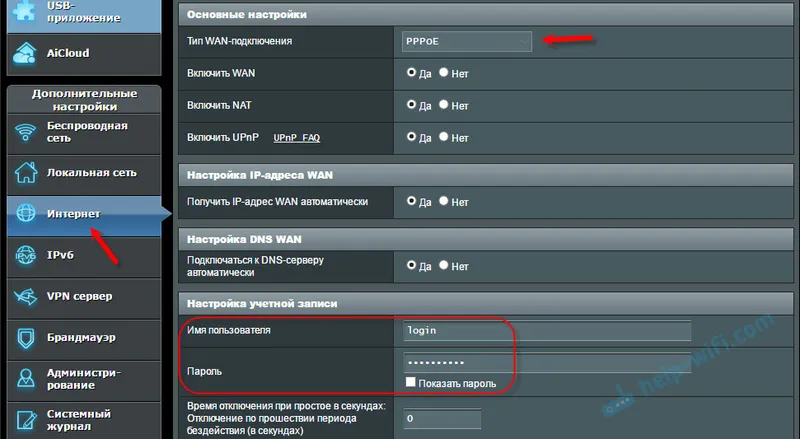
Ostali primjeri:
TP-LINK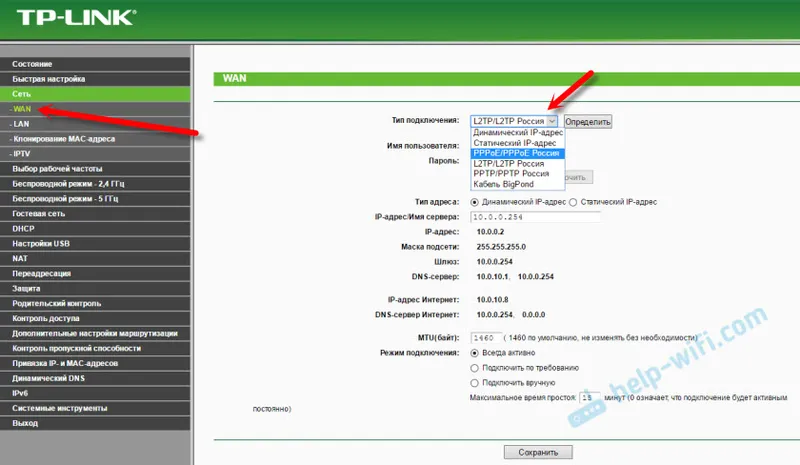
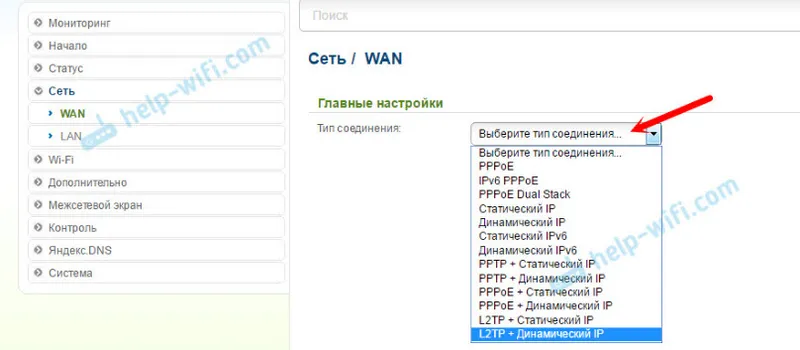
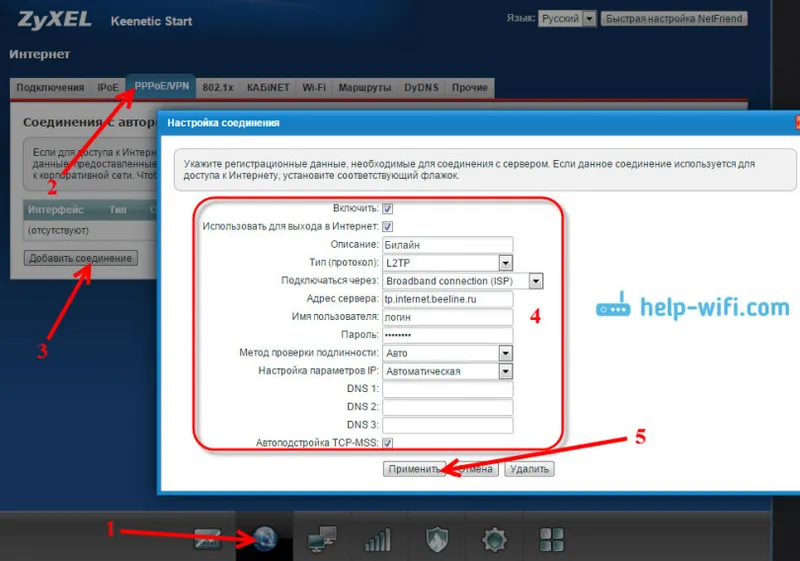
Svrha: tako da Internet putem usmjerivača radi na svim uređajima. Kablom i Wi-Fi-jem. Ako se to nije dogodilo, besmisleno je nastaviti s podešavanjem.
Uvijek možete nazvati davatelja usluga i objasniti koji parametri i gdje trebate navesti. Mnogima pomažu telefonom.
Članci koji bi vam mogli biti korisni:
- Prilikom konfiguriranja usmjerivača piše "Nema pristupa Internetu" ili "Ograničeno"
- Koju vrstu veze navesti prilikom konfiguriranja usmjerivača
- Zašto je indikator interneta (WAN) na usmjerivaču TP-Link narančast
Nadam se da ste uspjeli.
Promjena postavki Wi-Fi mreže
Toplo preporučujem promjenu imena i lozinke za Wi-Fi mrežu. Također je poželjno postaviti svoju regiju. Tamo je sve jednostavno. To možete učiniti u odjeljku s postavkama bežične mreže. Može se nazvati na različite načine: "Wi-Fi", "bežična mreža", "bežična mreža", "bežični način rada". Ako imate dvopojasni usmjerivač, tada se postavke moraju postaviti zasebno za mrežu na 2,4 GHz i 5 GHz.
- U polju "Naziv mreže" (SSID) morate unijeti novo ime. Engleska slova.
- U polju Password (bežični ključ) kreirajte i zapišite lozinku. Minimalno 8 znakova. Vrsta sigurnosti - WPA2 - Osobna.
- Pa, trebalo bi postojati polje "Region". Promijenite ga na svoje.
Na ASUS usmjerivaču to se događa ovako:
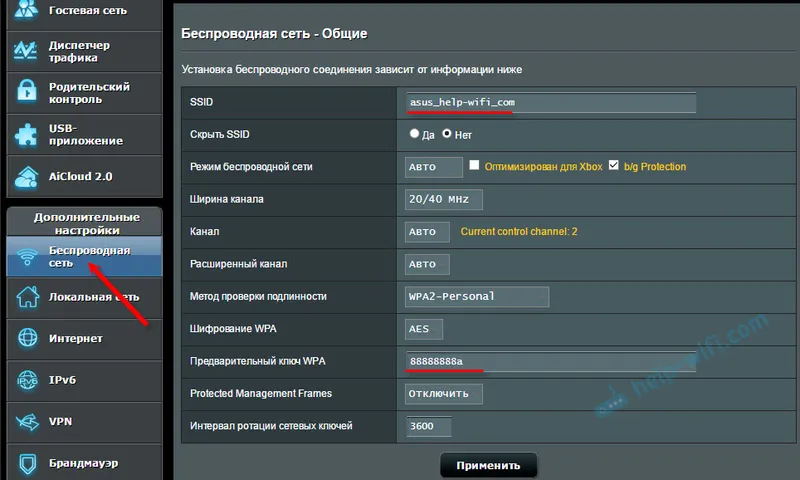
Detaljne upute:
- D-Link: kako staviti lozinku za Wi-Fi mrežu?
- Kako promijeniti ili staviti lozinku za Wi-Fi na TP-Link
- Kako postaviti (promijeniti) lozinku na Asus Wi-Fi usmjerivaču?
- Promjena lozinke ZyXEL usmjerivača
- Kako mogu promijeniti naziv Wi-Fi mreže (SSID) na usmjerivaču?
Nakon što promijenite postavke, ne zaboravite ih spremiti. Wi-Fi mreža imat će neko drugo ime (koje ste postavili). Da biste se povezali s njim, koristite postavljenu lozinku. Možda će vam biti koristan članak o tome kako povezati prijenosno računalo na Wi-Fi.
I još nekoliko korisnih informacija
Također je preporučljivo promijeniti lozinku koja se koristi za zaštitu postavki usmjerivača. O tome pročitajte u članku: kako promijeniti lozinku na usmjerivaču iz administratora u drugi.
Upute za podešavanje IPTV-a: postavljanje IPTV-a na TP-Link i upute za podešavanje IPTV-a na ASUS usmjerivačima.
Ako tijekom postupka postavljanja nešto ne uspije za vas, uvijek možete resetirati postavke na tvorničke postavke i pokušati ponovo sve postaviti. Pronađite gumb "Reset" ili "Reset" na kućištu, pritisnite ga i držite oko 10 sekundi. Indikatori će vam reći kada je došlo do resetiranja.
Pitanja možete ostaviti u komentarima. Samo što imam mali zahtjev, detaljno opišite problem. Napišite svoj model usmjerivača. I vrlo je teško nešto razumjeti i savjetovati kad ne razumijete samo pitanje. Sretno!
